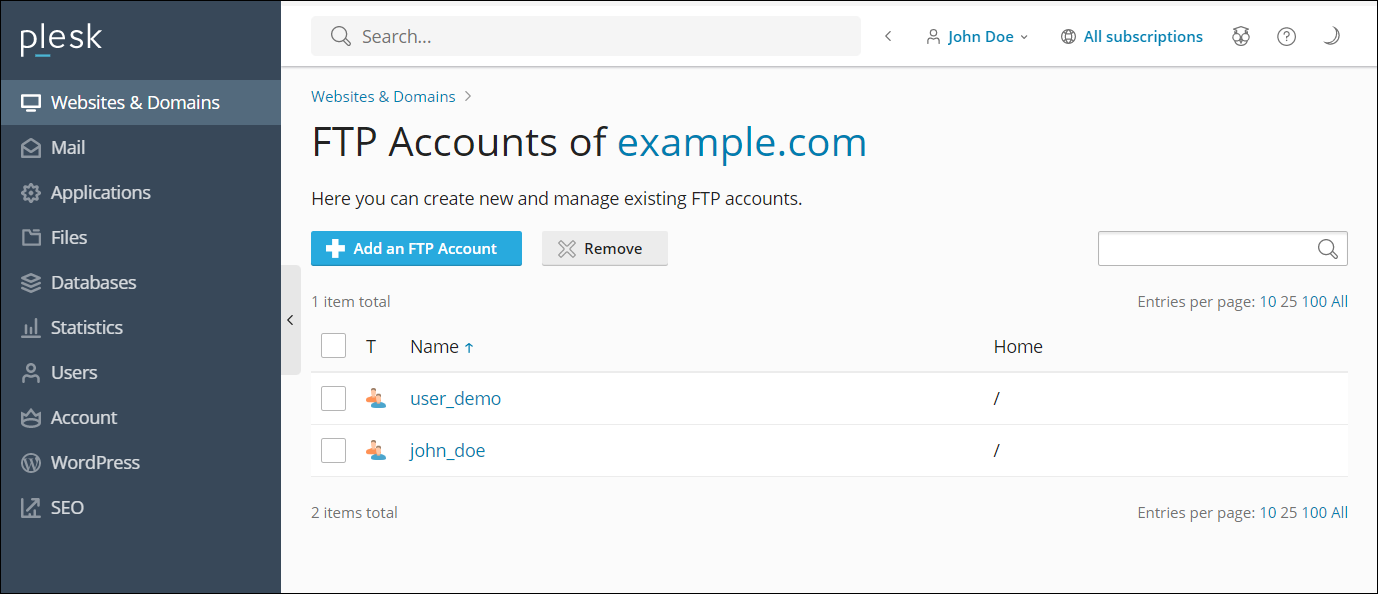Ajouter des comptes FTP¶
Si une autre personne que vous-même travaille également sur votre site Web ou si vous hébergez des sous-domaines d’autres utilisateurs, vous voudrez peut-être créer des comptes FTP distincts pour ces derniers.
Pour créer un compte FTP supplémentaire :
Allez dans Sites Web & Domaines > votre domaine > FTP.
Cliquez sur Ajouter un compte FTP.
Indiquez les éléments suivants :
Nom du compte FTP. Indiquez le nom souhaité.
Répertoire principal. Sélectionnez le répertoire dans lequel l’utilisateur arrive lorsqu’il se connecte au compte FTP.
Mot de passe FTP.
Quota de disque dur (hébergement Windows). Pour limiter le total d’espace disque sur le serveur que l’utilisateur FTP peut occuper, décochez la case Illimité à côté de la case Quota de disque dur et saisissez le volume d’espace disque en mégaoctets.
Droit de lecture (hébergement Windows). Pour permettre aux utilisateurs FTP de voir le contenu du répertoire principal et y télécharger les fichiers, cochez la case Droit de lecture.
Droit d’écriture (hébergement Windows). Pour permettre aux utilisateurs FTP de créer, voir, renommer et supprimer les répertoires dans le répertoire principal, cochez la case Droit d’écriture.
Sur l’hébergement Windows, si vous n’accordez pas de droits aux utilisateurs, une connexion avec le compte FTP sera établie, mais le contenu du répertoire principal ne sera pas visible par l’utilisateur.
Cliquez sur OK.
Pour modifier les propriétés d’un compte FTP supplémentaire :
- Allez dans Sites Web & Domaines > votre domaine > FTP.
- Dans la liste, cliquez sur le nom du compte FTP que vous souhaitez modifier.
- Effectuez les changements requis, puis cliquez sur OK.
Pour supprimer un compte FTP supplémentaire :
- Allez dans Sites Web & Domaines > votre domaine > Accès FTP.
- Cochez la case correspondant au compte FTP que vous voulez supprimer et cliquez sur le bouton Supprimer. Remarque : il est impossible de supprimer le compte FTP principal d’un abonnement.
- Confirmez la suppression, puis cliquez sur Oui, supprimer.